نحوه دانستن درجه حرارت پردازنده
نه تنها عملکرد، بلکه عملکرد سایر عناصر کامپیوتر بستگی به دما هسته های CPU دارد. اگر این مقدار زیاد باشد، خطراتی وجود دارد که پردازنده خراب شود، بنابراین توصیه می شود به طور منظم نظارت داشته باشید.
همچنین، نیاز به پیگیری دمای زمانی رخ می دهد که CPU شتاب و سیستم های خنک کننده را جایگزین / تنظیم می کند. در این حالت، گاهی بیشتر به آزمایش آهن با کمک برنامه های خاص برای پیدا کردن تعادل بین عملکرد و حرارت مطلوب تر می باشد. لازم به یادآوری است که خواندن دما که در عملیات معمولی بیش از 60 درجه نباشد، طبیعی است.
محتوا
پیدا کردن دمای CPU
تغییرات دما و عملکرد هسته پردازنده را آسان می بینید. دو راه اصلی برای انجام این کار وجود دارد:
- نظارت از طریق بایوس شما نیاز به توانایی کار و حرکت به محیط BIOS دارید. اگر فهم بدی از رابط BIOS دارید، بهتر است از روش دوم استفاده کنید.
- با کمک نرم افزار خاص این روش انواع برنامه های مختلف را نشان می دهد - از نرم افزار overlockers حرفه ای، که تمام اطلاعات مربوط به پردازنده را نشان می دهد و اجازه می دهد تا آنها را در زمان واقعی نظارت، به نرم افزار که در آن شما می توانید تنها درجه حرارت و اساسی ترین اطلاعات را پیدا کنید.
تلاش نکنید اندازه گیری را با حذف موارد و دست زدن به آن انجام دهید. علاوه بر این واقعیت است که می تواند به یکپارچگی پردازنده آسیب برساند (می تواند گرد و غبار، رطوبت)، خطر سوزاندن وجود دارد. به علاوه، این روش ایده های بسیار نادرست درباره درجه حرارت را ارائه می دهد.
روش 1: دمای هسته
Core Temp یک برنامه با رابط کاربری ساده و قابلیت کمی است که ایده آل برای کاربران غیر پیشرفته است. رابط به طور کامل به روسی ترجمه شده است. این نرم افزار به صورت رایگان توزیع شده است، سازگار با تمام نسخه های ویندوز.
برای پیدا کردن دمای پردازنده و هسته های شخصی خود، فقط باید این برنامه را باز کنید. همچنین اطلاعات در نوار وظیفه، کنار داده های طرح نمایش داده می شود.
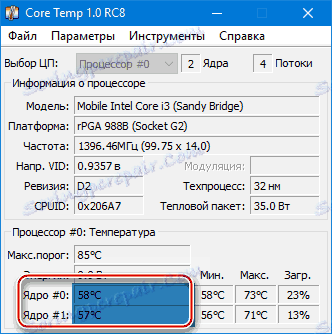
روش 2: CPUID HWMonitor
CPUID HWMonitor - در بسیاری جهات شبیه به برنامه قبلی است، اگر چه رابط کاربری آن عملی تر است، اطلاعات اضافی نیز در سایر اجزای مهم کامپیوتر - هارد دیسک، کارت گرافیک و غیره نمایش داده می شود.
این برنامه اطلاعات زیر را در مورد اجزاء نمایش می دهد:
- دما در ولتاژ های مختلف؛
- ولتاژ
- سرعت فن در سیستم خنک کننده.
برای دیدن همه اطلاعات لازم، برنامه را باز کنید. اگر شما نیاز به اطلاعات در مورد پردازنده، سپس نام خود را که در یک مورد جداگانه نمایش داده می شود پیدا کنید.
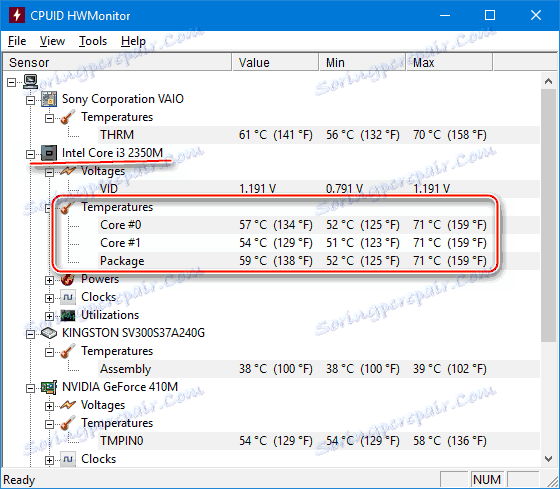
روش 3: Speccy
Speccy - ابزار از معروف توسعه دهندگان CCleaner . با استفاده از این نرم افزار، می توانید دمای پردازنده را فقط بررسی کنید، همچنین می توانید اطلاعات مهم مربوط به سایر اجزای کامپیوتر را بیابید. این برنامه به طور مشروط به صورت رایگان توزیع می شود (یعنی برخی از ویژگی ها فقط در حالت حق بیمه استفاده می شود). کاملا روسی ترجمه شده است.
علاوه بر پردازنده و هسته های آن، شما می توانید تغییرات دما را مشاهده کنید - کارت های ویدئویی، SSD، HDD، مادربورد. برای مشاهده داده ها در پردازنده، ابزار را اجرا کنید و از منوی اصلی که در سمت چپ صفحه قرار دارد، به « واحد پردازش مرکزی» بروید . در این پنجره، شما می توانید تمام اطلاعات اولیه در مورد CPU و هسته های شخصی خود را ببینید.
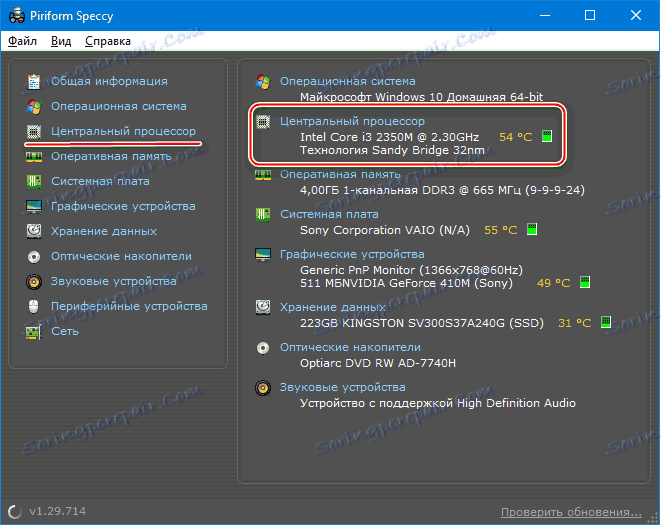
روش 4: AIDA64
AIDA64 - یک برنامه چند منظوره برای نظارت بر وضعیت کامپیوتر است. یک زبان روسی وجود دارد. رابط کاربری برای یک کاربر بی تجربه ممکن است کمی گیج کننده باشد، اما شما می توانید آن را سریع تشخیص دهید. این برنامه بعد از دوره آزمایشی رایگان نیست، بعضی از توابع در دسترس نیست.
دستورالعمل های گام به گام در مورد چگونگی تعیین دمای پردازنده با استفاده از برنامه AIDA64 به شرح زیر است:
- در پنجره اصلی برنامه، بر روی مورد "کامپیوتر" کلیک کنید. واقع در منوی چپ و در صفحه اصلی به عنوان یک آیکون.
- بعد، به «سنسورها» بروید مکان آنها شبیه است.
- منتظر برنامه برای جمع آوری تمام اطلاعات لازم است. در حال حاضر در قسمت "Temperature" می توانید مقادیر متوسط کل پردازنده و هر هسته را به طور جداگانه ببینید. همه تغییرات در زمان واقعی اتفاق می افتد، که در هنگام اورکلاک کردن پردازنده خیلی راحت است.
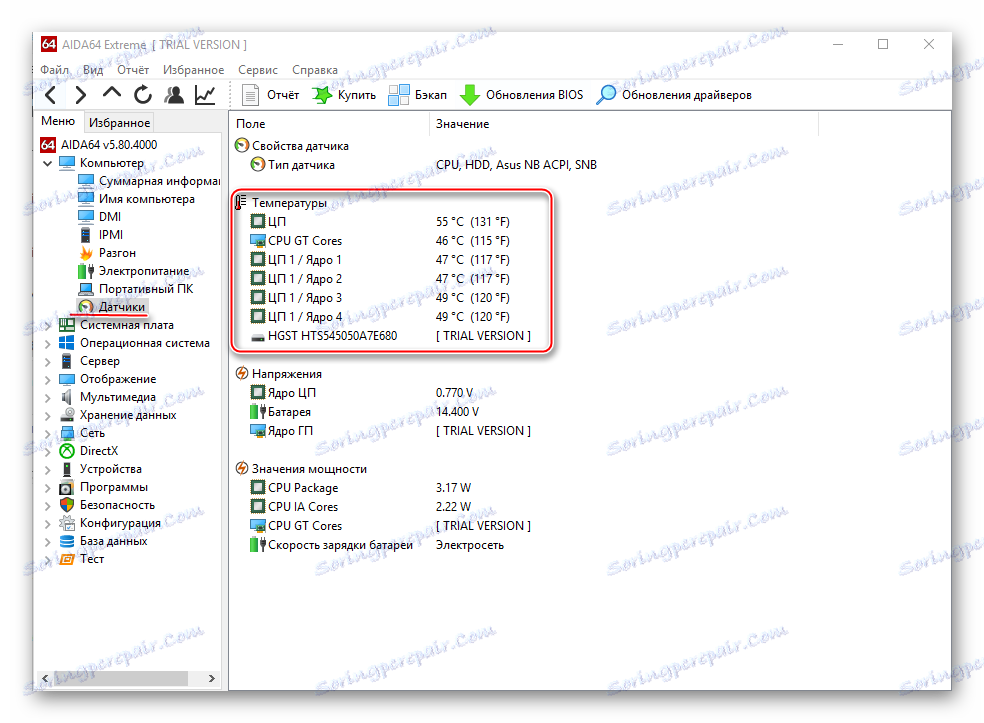
روش 5: BIOS
در مقایسه با برنامه های فوق، این روش ناخوشایند ترین است. اولا تمام اطلاعات درجه حرارت زمانی نشان داده می شود که CPU تقریبا بدون استرس است، به عنوان مثال آنها ممکن است در طول عملیات عادی نباشند. در مرحله دوم رابط کاربری BIOS برای کاربر بی تجربه بسیار غیرممکن است.
آموزش:
- BIOS را وارد کنید برای انجام این کار، کامپیوتر را مجددا راه اندازی کنید و قبل از نمایش آرم ویندوز، دکمه دل یا یکی از کلیدهای F2 تا F12 (بسته به رایانه خاص) را فشار دهید.
- یک مورد را در رابط با یکی از این نام ها پیدا کنید - «وضعیت سلامت کامپیوتر» ، «وضعیت» ، «مانیتور سخت افزار» ، «مانیتور» ، «مانیتور H / W» ، «قدرت» .
- اکنون برای پیدا کردن آیتم "دما CPU" باقی می ماند، که در مقابل آن درجه حرارت مشخص می شود.
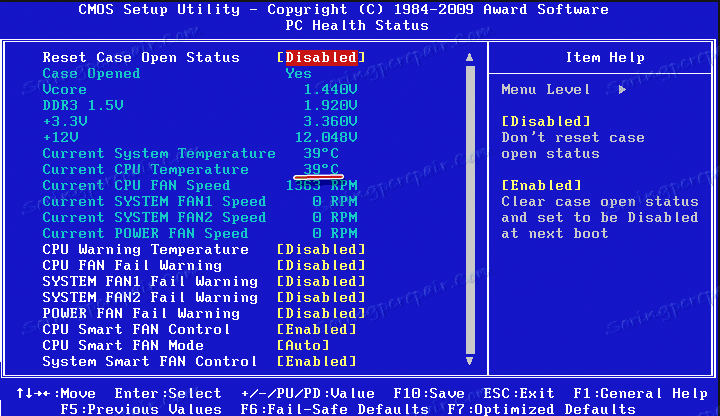
همانطور که می بینید، بسیار آسان است که شاخص های دمای CPU یا یک هسته را ردیابی کنید. برای انجام این کار، توصیه می شود از یک نرم افزار ویژه و اثبات شده استفاده کنید.